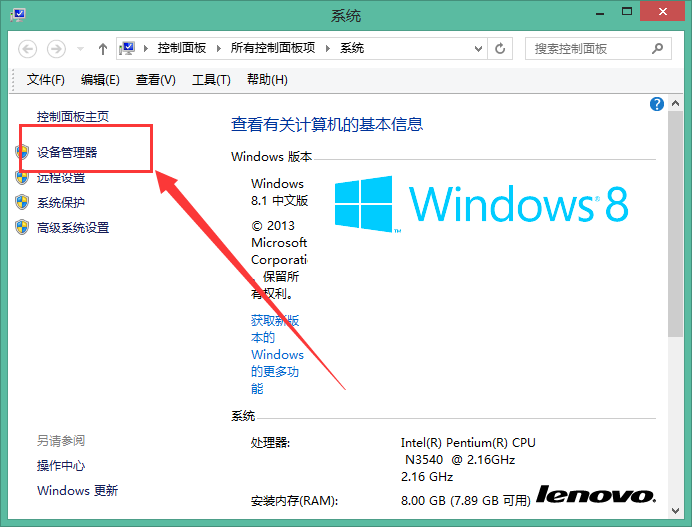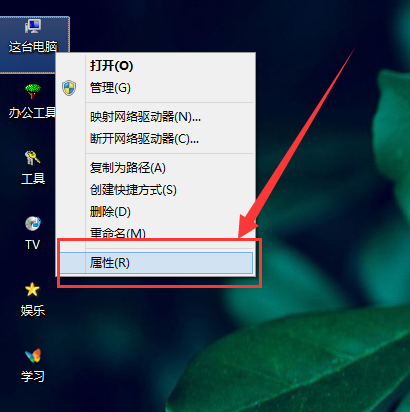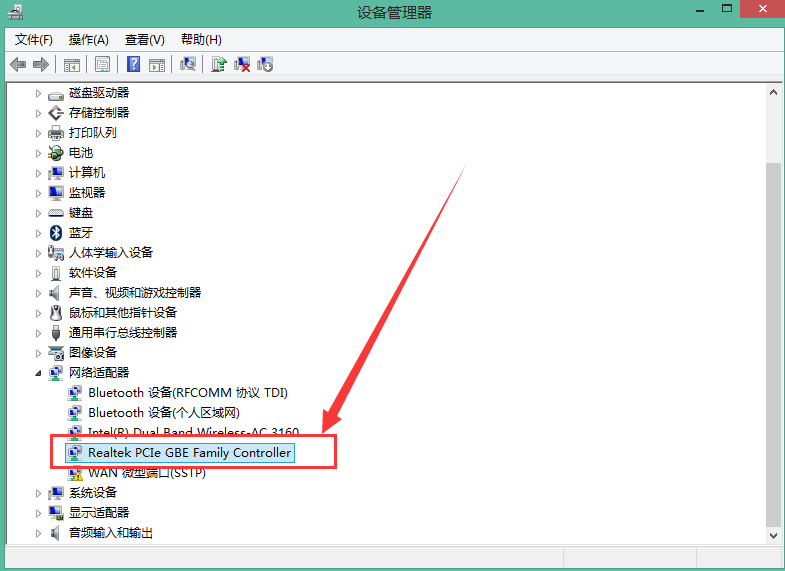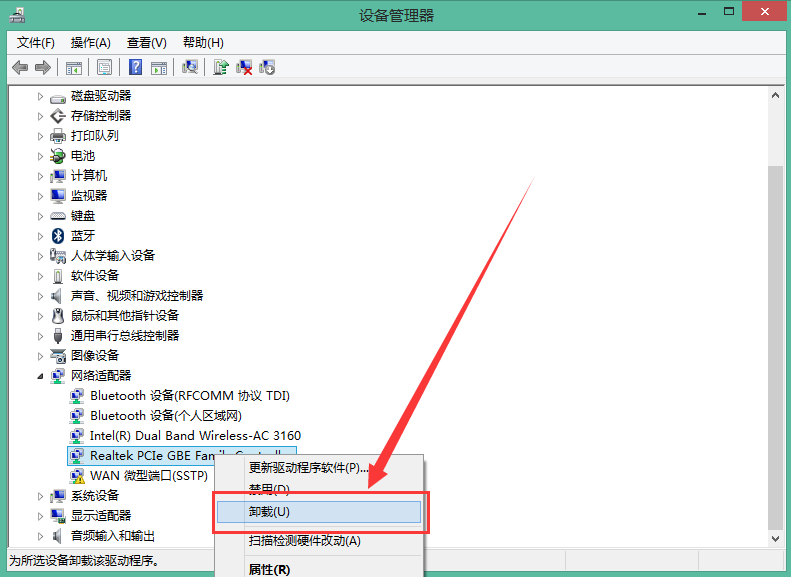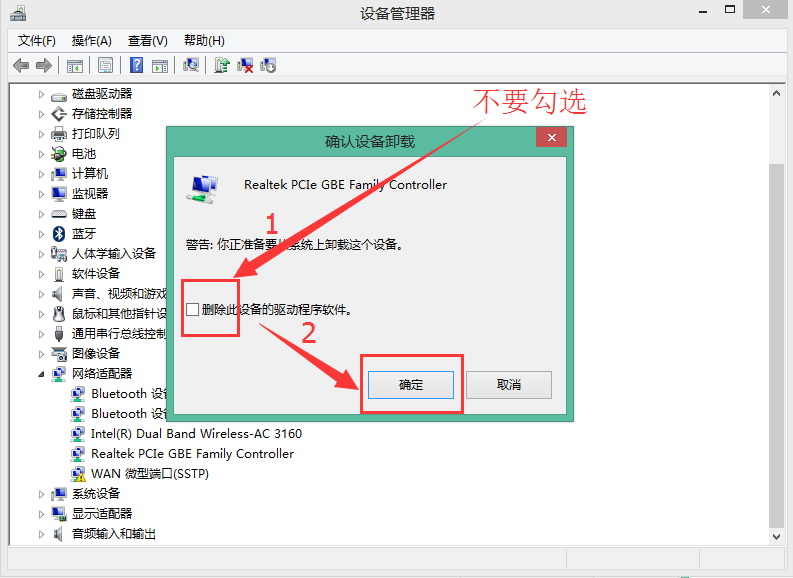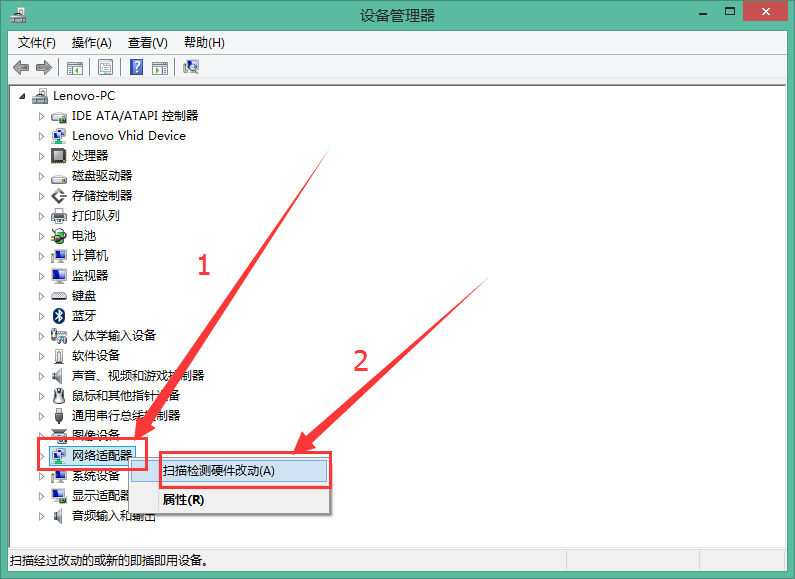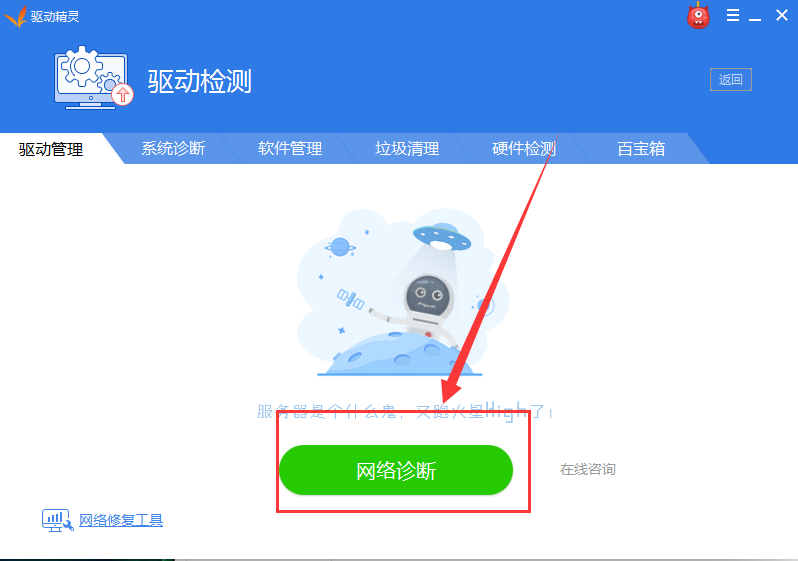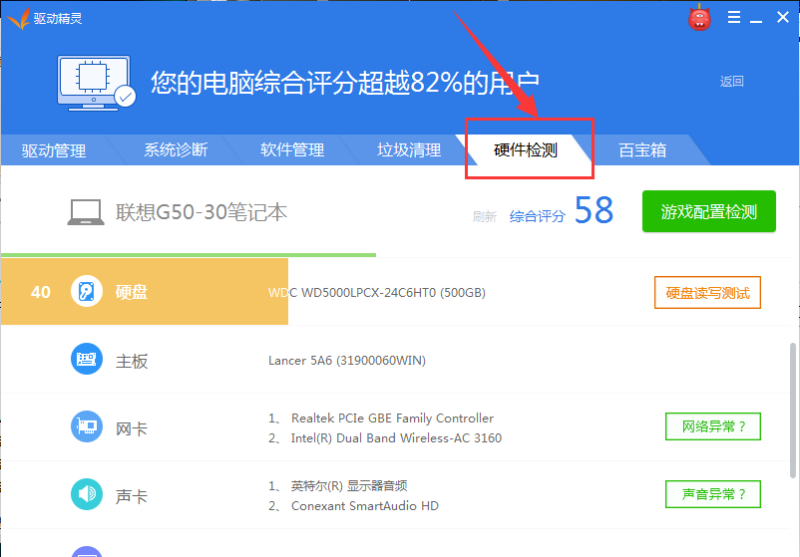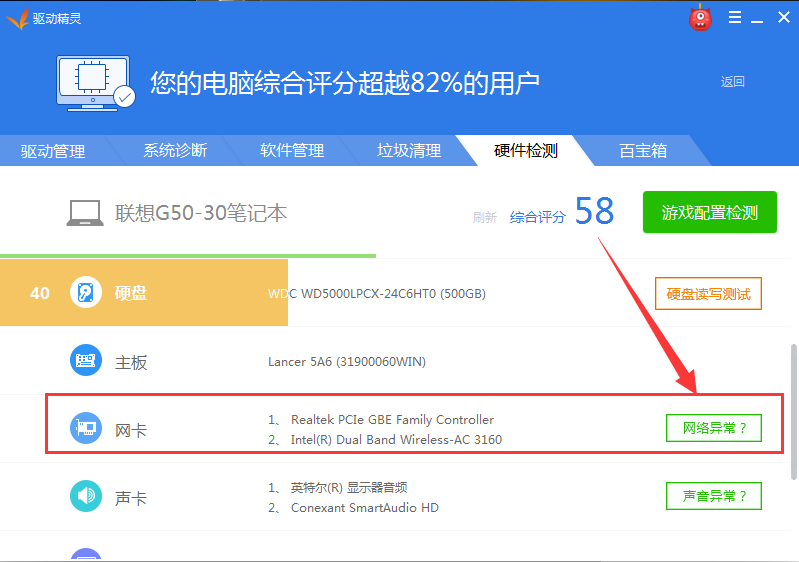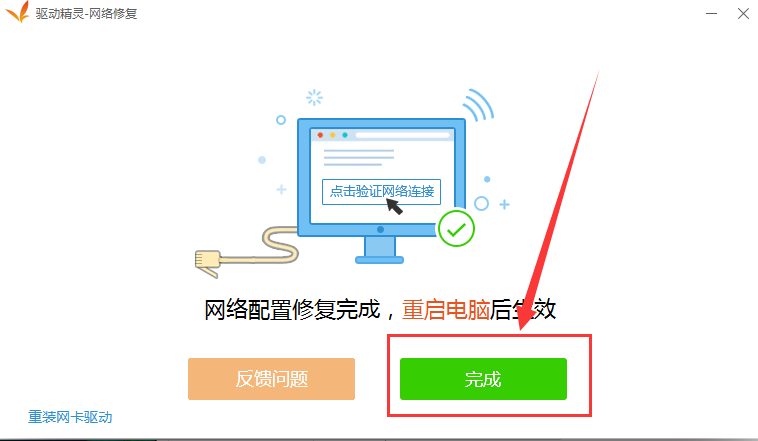在当今数字化时代,网络连接已经成为了我们生活中不可或缺的一部分。当我们的电脑网卡驱动异常时,可能会导致我们无法连接到网络,严重影响我们的工作和日常生活。本文将为你提供一些简单而有效的方法,帮助你修复网卡驱动异常,让你的网络连接恢复正常。
一、诊断问题
在修复网卡驱动异常之前,我们需要先确定问题所在。以下是一些常见的诊断方法:
1. 检查物理连接:确保网线或Wi-Fi连接正常插入,并检查设备接口是否有松动或损坏。
2. 测试其他设备:将网线或连接其他无线设备,如手机或平板电脑,来确定是电脑的问题还是网络提供商的问题。
3. 查看设备管理器:在Windows系统中,打开设备管理器并展开“网络适配器”选项,查看是否有感叹号或问号标记在网卡驱动上。
二、更新网卡驱动程序
网卡驱动程序可能因为过时或损坏而导致异常。以下是两种更新网卡驱动程序的常用方法:
1. 自动更新:访问计算机制造商的官方网站,下载并运行他们提供的自动驱动更新工具。该工具将会扫描你的系统并自动更新网卡驱动。
2. 手动更新:在设备管理器中找到网卡驱动并右键点击,选择“更新驱动程序”。你可以选择让计算机自动搜索更新或手动下载最新的驱动程序。
三、回滚驱动程序
有时候,最新的驱动程序可能不稳定,导致网卡异常。在这种情况下,你可以回滚到先前的驱动程序版本:
1. 打开设备管理器,找到网卡驱动,并右键点击选择“属性”。
2. 在“属性”窗口中,切换到“驱动程序”选项卡,点击“回滚驱动程序”按钮。
3. 如果回滚驱动程序的选项不可用,说明你的计算机没有先前保存的驱动程序备份,你需要手动下载并安装旧版本的驱动程序。
四、卸载和重新安装驱动程序
如果驱动回滚不起作用,你可以尝试完全卸载并重新安装网卡驱动程序:
1. 打开设备管理器,找到网卡驱动,并右键点击选择“卸载设备”。
2. 在卸载设备窗口中,选择“删除与此驱动程序相关的驱动程序软件”。
3. 卸载完成后,重新启动电脑。
4. 访问计算机制造商的官方网站,下载并安装最新版本的网卡驱动程序。
五、检查防火墙和安全软件设置
有时候,防火墙和安全软件可能会阻止网络连接,导致网卡异常。你可以尝试以下方法:
1. 关闭防火墙:打开控制面板,找到Windows防火墙或第三方防火墙应用程序,并将其关闭。
2. 临时禁用安全软件:在任务栏中找到安全软件的图标,右键点击并选择“临时禁用”或类似选项,然后尝试连接网络。
六、运行网络故障排除工具
操作系统通常提供了内置的网络故障排除工具,它可以帮助你自动解决一些常见的网络问题。以下是一些常用的故障排除工具:
1. Windows系统:打开“设置”,选择“网络和互联网”,找到“故障排除”选项,并运行网络故障排除工具。
2. macOS系统:打开“系统偏好设置”,选择“网络”,点击“高级”按钮,然后选择“DNS”标签页,并点击“故障排除”按钮。
七、寻求专业帮助
如果以上方法仍无法解决问题,或者你不确定如何操作,最好是寻求专业计算机技术支持的帮助。他们可以通过远程连接或现场修复的方式帮助你解决网卡驱动异常问题,确保你的网络连接正常。
电脑
- 01
找到电脑上的这台电脑,点击鼠标右键,出现属性选项,点击进入。

- 02
进入下面的页面,点击设备管理器。

- 03
找到网卡,如图所示。

- 04
单击鼠标右键,再点击卸载。

- 05
不要勾选删除此设备的驱动程序软件,然后点击确定。

- 06
返回到下面的页面,鼠标单击网络适配器,点击扫描检测硬件改动,网卡就修复好了。

- 07
另外打开驱动精灵,点击网络诊断。

- 08
跳转到硬件检测页面。

- 09
找到网卡,点击后面的网络异常。

- 10
等待检测网络连接配置完成。

- 11
点击完成,重启电脑,网卡修复完成,就可以连接网络了。

当你的网卡驱动异常时,上不了网会给我们的生活带来很大的不便。通过诊断问题,更新或回滚驱动程序,检查防火墙设置,运行故障排除工具等方法,你可以很大程度上解决网卡驱动异常的问题。如果遇到复杂或难以解决的情况,记得要寻求专业帮助。通过以上方法,让我们的网络连接恢复正常,继续畅享互联网带来的便利与乐趣。